Πληροφορίες Προιόντων
ΕΝΕΡΓΟΠΟΙΗΣΗ
Με την αγορά , θα χρειαστεί να ταυτοποιηθείτε μέσα απο την εφαρμογή καταχωρώντας κάποια στοιχεία που είναι μοναδικά για τον κάθε εκδότη που έχει εγκαταστήσει την εφαρμογή. Η κάθε e-ταμειακή εχει τρία μοναδικά στοιχεία ταυτοποίησης Σειριακό αριθμό, Ονομα χρήστη, Κωδικό. Αυτά σας δίνονται με την αγορά του πακέτου για να μπορέσετε να ενεργοποιήσετε την εφαρμογή σύμφωνα με τα βήματα που περιγράφονται παρακάτω.
Σημείωση Η εφαρμογή σας δίνει την δυνατότητα να ενεργοποιήσετε την εφαρμογή οχι μόνο στο κεντρικό κατάστημα αλλά και σε υποκαταστήματα σας
ΚΑΤΑΧΩΡΙΣΗ ΣΤΟΙΧΕΙΩΝ ΕΝΕΡΓΟΠΟΙΗΣΗΣ #
Κατά την εισαγωγή σας στην εφαρμογή θα εμφανιστούν τα μοναδικά στοιχεία σας για να προχωρήσετε στην ενεργοποίησης πατώντας το κουμπί Ενεργοποίηση
- Σειριακό αριθμό
- Ονομα Χρήστη
- Κωδικό
Και τα τρία αυτά στοιχεία σας δίνονται κατά την αγορά της e-Ταμειακής.
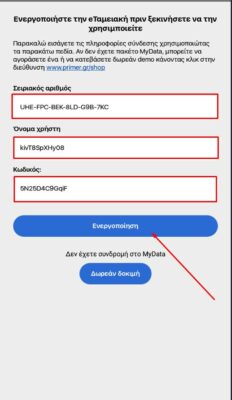
Μόλις πατήσετε το κουμπί Ενεργοποίησης θα εμφανιστεί η οθόνη στην οποία θα πρέπει να πληκτρολογήσετε τον Α.Φ.Μ. σας, προκειμένου να γίνει ο απαραίτητος έλεγχος και να προχωρήσετε στα επόμενα βήματα. Αν ο Α.Φ.Μ. δεν είναι έγκυρος θα εμφανιστεί το παρακάτω μήνυμα
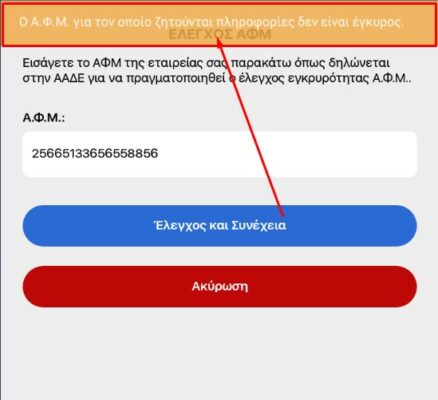
Όταν ο Α.Φ.Μ. είναι σωστός τότε πατώντας το κουμπί Ελεγχος και Συνέχεια θα σας εμφανίσει την επόμενη οθόνη με τίτλο Ενεργοποίηση
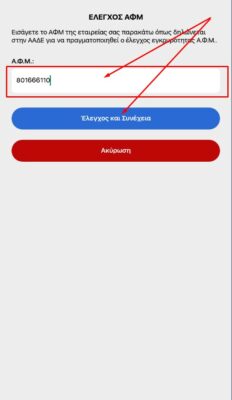
Εφόσον ο έλεγχος είναι επιτυχής τότε θα εμφανιστεί και το αντίστοιχο μήνυμα όπως φαίνεται στην επόμενη οθόνη
ΠΡΟΣΟΧΗ Όλα τα στοιχεία της εταιρίας που θα εμφανιστούν αντλούνται αυτόματα βάσει Α.Φ.Μ. και θα πρέπει να τα ελέγξετε.
Σε περίπτωση που κάποιο στοιχείο δεν είναι σωστό θα πρέπει να επικοινωνήσετε με το τμήμα υποστήριξης της Primer, πριν προχωρήσετε στην εφαρμογή
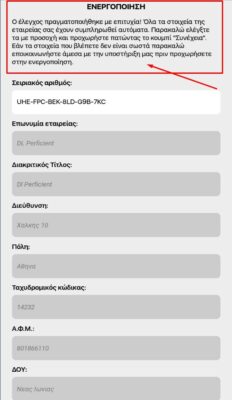
Στην συνέχεια θα σας ζητηθούν στοιχεία του Νομικού Εκπροσώπου της εταιρίας για την σύμβαση My Data. Αν είστε Ελεύθερος Επαγγελματίας τότε θα προσθέσετε τα στοιχεία του Ελεύθερου Επαγγελματία και θα πατήσετε το κουμπί Συνέχεια
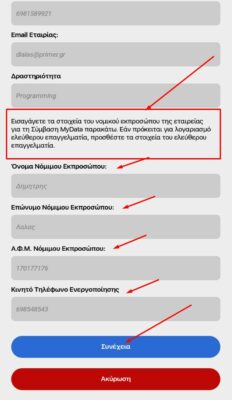
Κατά την εγκατάσταση της εφαρμογής , έχετε την δυνατότητα να επιλέξετε αν θέλετε να την εγκαταστήσετε μόνο σε ενα κατάστημα που ειναι και το κεντρικό σας ή και σε οσα υποκαταστήματα έχετε. Επιλέγοντας την Χρήση Κεντρικού για έκδοση παραστατικών τότε επιλέγετε το κεντρικό κατάστημα πατώντας το κουμπί Συνέχεια
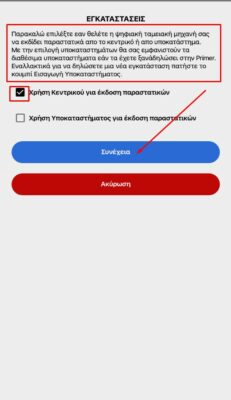
Αφού εχουμε πατήσει το κουμπί Συνέχεια θα μας εμφανιστούν ολα τα στοιχεία της εταιρίας που είναι καταχωρημένα στην εφαρμογή, προκειμένου να κάνετε έναν τελευταίο έλεγχο για την ορθότητά τους, πριν περάσετε στο τελευταίο βήμα πατώντας το κουμπί Ενεργοποίηση

Σε περίπτωση που θελήσουμε να εγκαταστήσουμε την εφαρμογή σε όλα τα υποκαταστήματα μας, τότε κλικάροντας την επιλογή Χρήση Υποκαταστήματος για έκδοση παραστατικών , θα πρέπει να εισάγουμε τα στοιχεία των υποκαταστημάτων πατώντας το κουμπί Εισαγωγή Υποκαταστήματος. Αν έχουμε (π.χ. ένα μόνο υποκατάστημα) τότε πατώντας το κουμπί Συνέχεια, θα μας εμφανιστούν τα στοιχεία που έχουμε καταχωρήσει για να κάνουμε τον σχετικό έλεγχο για την ορθότητά τους.
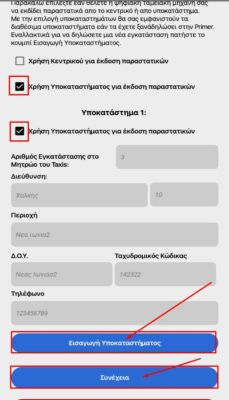
Κάθε φορά που πατάμε το κουμπί Εισαγωγή υποκαταστήματος, μας εμφανίζεται καινούργια οθόνη για να καταχωρήσουμε το νέο υποκατάστημα.
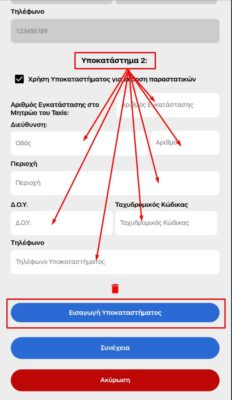
Για να μπορέσουμε να ελέγξουμε την ορθότητα των στοιχείων που έχουμε καταχωρήσει, πατώντας το κουμπί Συνέχεια, όπως και στην περίπτωση του ενός κεντρικού καταστήματος, έτσι και τώρα ,θα μας εμφανιστούν ολα τα καταστήματα που καταχωρήσαμε.
ΠΡΟΣΟΧΗ Θα πρέπει να ελέγξετε πολύ προσεκτικά την ορθότητα των στοιχείων που έχετε καταχωρήσει πριν πατήσετε το κουμπί Ενεργοποίηση
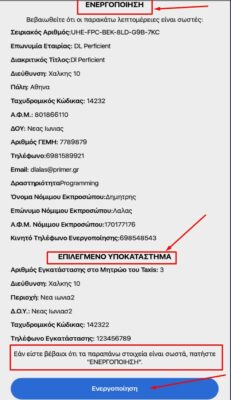
Με την ολοκλήρωση των βημάτων ενεργοποίησης θα σας εμφανιστεί το μήνυμα ότι η εφαρμογή σας ενεργοποιήθηκε επιτυχώς. Διαβάστε πολύ προσεκτικά το μήνυμα της τελευταίας οθόνης, καθώς θα χρειαστεί να κάνετε κάποια ακόμα βήματα μέσω GOV.GR και TAXISNET πριν μπορέσετε να ξεκινήσετε την έκδοση αποδείξεων. Φτάνοντας στην τελευταία οθόνη και πατώντας το κουμπί οκ αυτόματα θα σας σταλούν οι αναλυτικές οδηγίες στο email που μας έχετε δηλώσει για να ολοκληρώσετε και όλα τα προαπαιτούμενα με την ΑΑΔΕ.
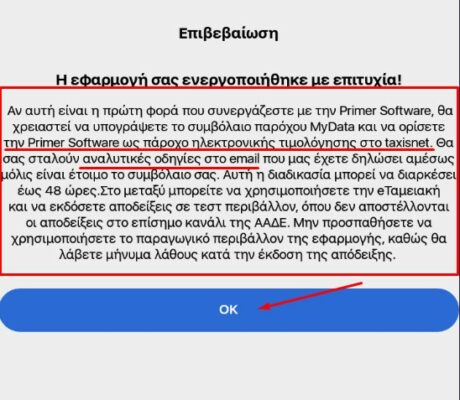
Το email που θα λάβετε θα είναι το παρακάτω και πατώντας στα σχετικά links θα ολοκληρώσετε όλα τα βήματα εγγραφής, ενεργοποίησης της εφαρμογής
Η σύμβαση MyData με την Primer Software είναι έτοιμη. Μπορείτε να την δείτε και να την υπογράψετε ηλεκτρονικά, κάνοντας εισαγωγή στην ιστοσελίδα του gov.gr (ψηφιακή βεβαίωση ιδιωτικού συμφωνητικού) και κατόπιν επιλέγοντας την επιλογή “Εκκρεμότητες” στην διεύθυνση https://www.gov.gr/ipiresies/polites-kai-kathemerinoteta/psephiaka-eggrapha-gov-gr/psephiake-bebaiose-idiotikou-sumphonetikou Η αποδοχή της σύμβασης πραγματοποιείται μία φορά και είναι απαραίτητη ώστε να προχωρήσει η διαδικασία της διασύνδεσης με πάροχο.
Σας υπενθυμίζουμε πως είναι απαραίτητη η επιλογή του παρόχου Primer Software στο TaxisNet της εκδότριας εταιρίας. Μπορείτε να δείτε αναλυτικότερες οδηγίες για την υπογραφή συμβολαίου και την αποδοχή παρόχου κάνοντας κλικ στον σύνδεσμο εδώ
